Cómo utilizar el filtrado avanzado sobre una tabla de Excel
La mayor parte del tiempo, usted será capaz de filtrar registros de la tabla de Excel en las maneras en que usted necesita con el comando Filtro o ese menú tabla sin nombre de las opciones de filtrado. Sin embargo, en algunos casos, es posible que desee ejercer un mayor control sobre las obras de filtrado manera. Cuando este es el caso, puede utilizar los filtros avanzados de Excel.
Escribir expresiones booleanas
Antes de que pueda comenzar a utilizar los filtros avanzados de Excel, lo que necesita saber cómo construir expresiones lógicas booleanas.
Por ejemplo, si desea filtrar la mesa lista de la compra para que muestre sólo aquellos artículos que cuestan más de $ 1 o aquellos elementos con un precio extendido de más de $ 5, lo que necesita saber cómo escribir una lógica de Boole, o algebraica, expresión que describe la condición en la que el precio excede $ 1 o el precio extendido supera o es igual a $ 5.
La gama A13: B14 describe dos criterios: uno en el que el precio sea superior a $ 1, y uno en el que el precio extendido es igual o mayor de $ 5. La forma en que esto funciona, como pueden suponer, es que usted necesita para utilizar la primera fila del rango para nombrar los campos que se utilizan en su expresión.
Después de hacer esto, utiliza las filas por debajo de los nombres de campo para especificar lo que hay comparación lógica se hagan con el campo.
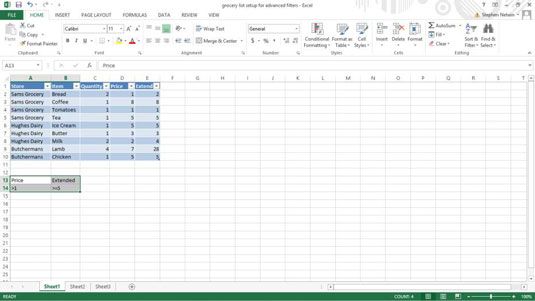
Para construir una expresión booleana, se utiliza un operador de comparación y luego un valor utilizado en la comparación.
| Operador | Que hace |
|---|---|
| = | Equivale |
| lt; | Es menos que |
| lt; = | Es menor que o igual a |
| > | Es mayor que |
| > = | Es mayor que o igual a |
| lt;> | No es igual a |
La expresión booleana en la celda A14, comprueba si un valor es mayor que 1, y la expresión booleana en cheques B14 celular para ver si el valor es mayor o igual a 5. Cualquier registro que cumpla ambas cosas de estas pruebas obtiene incluido por la operación de filtrado.
Aquí hay un punto importante: Cualquier registro de la tabla que cumpla con los criterios de alguna una de las filas de criterios vaya a incluirse en la tabla filtrada. En consecuencia, si desea incluir registros de artículos que ya sea costará más de $ 1 cada uno o que ascendió al menos 5 $ en gastos de compras (después de multiplicar la cantidad del precio por unidad), se utilizan dos filas - uno para cada criterio.
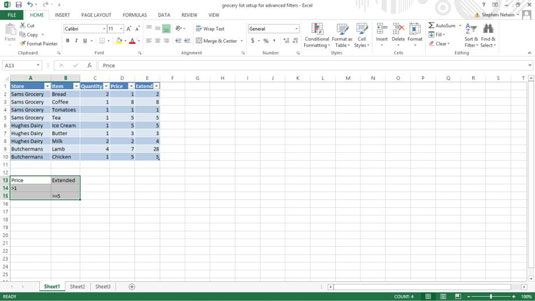
Ejecución de una operación de filtro avanzado
Después de configurar una mesa para un filtro avanzado y el rango de criterios, ya está listo para ejecutar la operación de filtro avanzado. Para ello, siga estos pasos:
Seleccione la tabla.
Para seleccionar la tabla, arrastre el ratón desde la esquina superior izquierda de la lista a la esquina inferior derecha. También puede seleccionar una tabla de Excel, seleccione la celda en la esquina superior izquierda, manteniendo pulsada la tecla Shift, al pulsar la tecla Fin, presionando la flecha hacia la derecha, si pulsa la tecla Fin, y presionando la flecha hacia abajo. Esta técnica selecciona el rango de la tabla de Excel con las teclas de flecha.
Elija de ficha Datos Filtro avanzado.
Excel muestra el cuadro de diálogo Filtro avanzado.
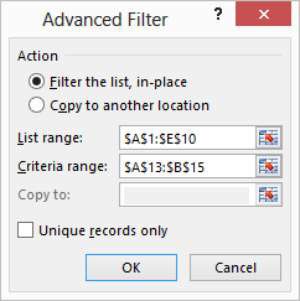
Dile a Excel dónde colocar la tabla filtrada.
Utilice cualquiera de los botones de radio de acción para especificar si desea que la tabla se filtra en su lugar o copiarse a una nueva ubicación. Usted puede filtrar la tabla en su lugar (es decir, Excel simplemente oculta los registros de la tabla que no cumplen con los criterios de filtrado), o puede copiar los registros que cumplan los criterios de filtrado a una nueva ubicación.
Compruebe el rango de lista.
El rango de hoja de cálculo se muestra en el cuadro de texto Lista Range - $ A $ 1: $ E $ 10 - debe identificar correctamente la lista. Si el cuadro de texto no muestra el rango de hoja de cálculo correcto, sin embargo, entrar en él.
Proporcione el rango de criterios.
Hacer una entrada en el cuadro de texto rango de criterios para identificar el rango de hoja de cálculo de la celebración de los criterios de filtro avanzadas. El rango de criterios es $ A $ 13: $ B $ 15.
(Opcional) Si está copiando los resultados de filtrado, proporcione el destino.
Si le dice a Excel para copiar los resultados del filtro a una nueva ubicación, utilice el cuadro Copiar texto para identificar esta ubicación.
Haga clic en Aceptar.
Excel filtra la lista. Tenga en cuenta que la tabla muestra ahora sólo aquellos artículos que cuestan más de $ 1, y en el que los iguales totales prolongados o exceda de $ 5.
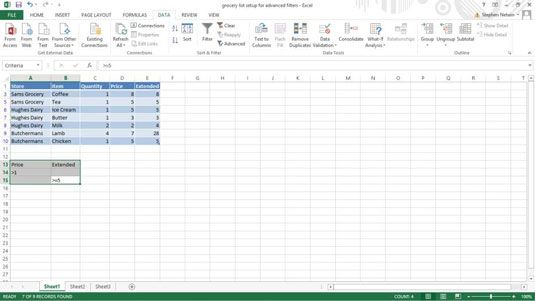
Y eso es eso. No está mal, ¿eh? Filtrado avanzado es bastante sencillo. Todo lo que hacemos es escribir algunas expresiones lógicas booleanas y luego decirle a Excel para filtrar la tabla utilizando esas expresiones.






